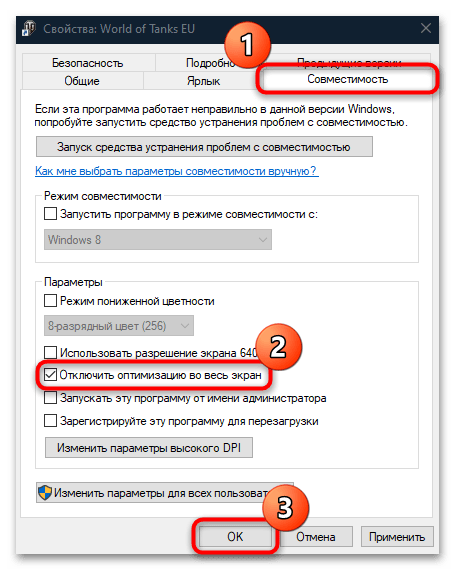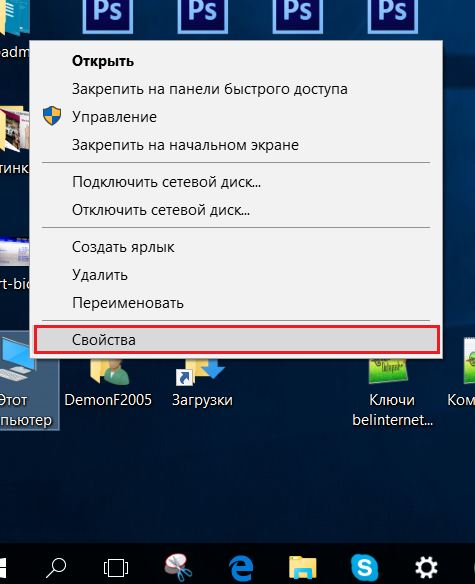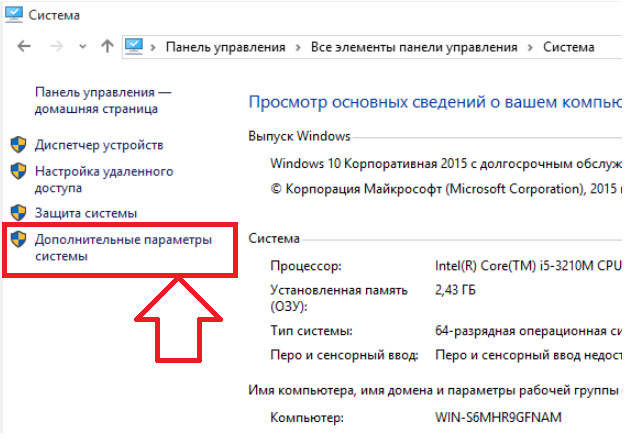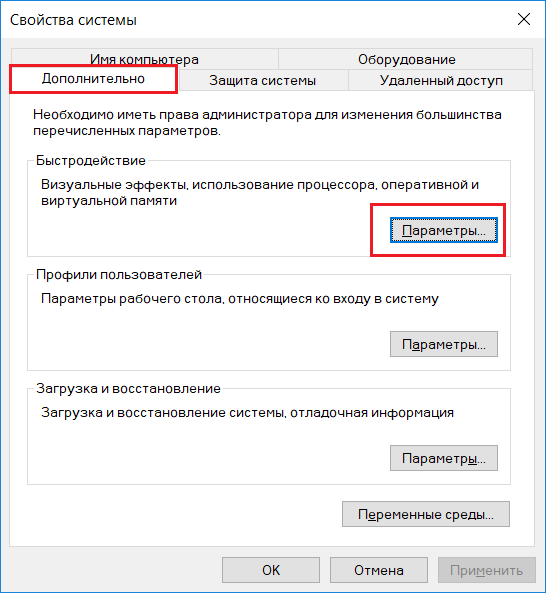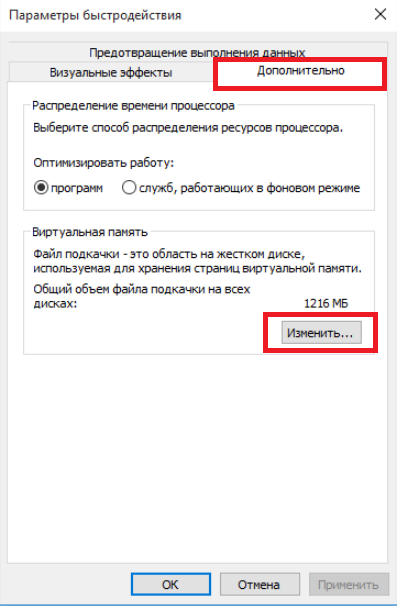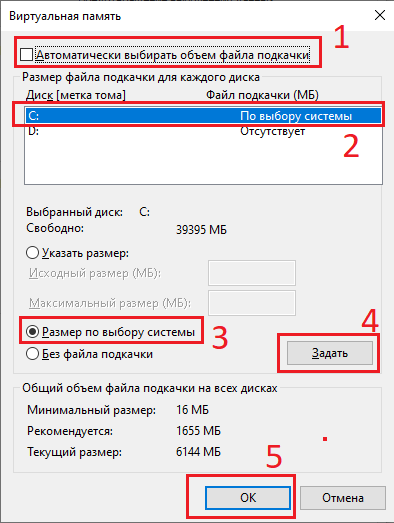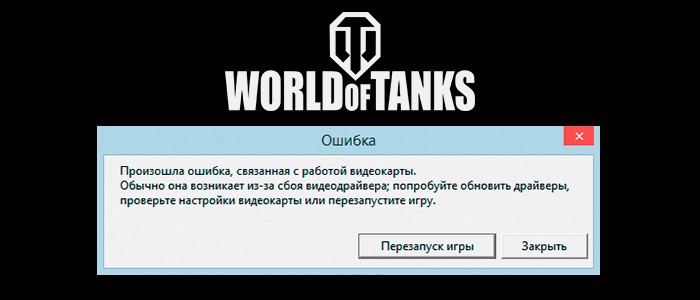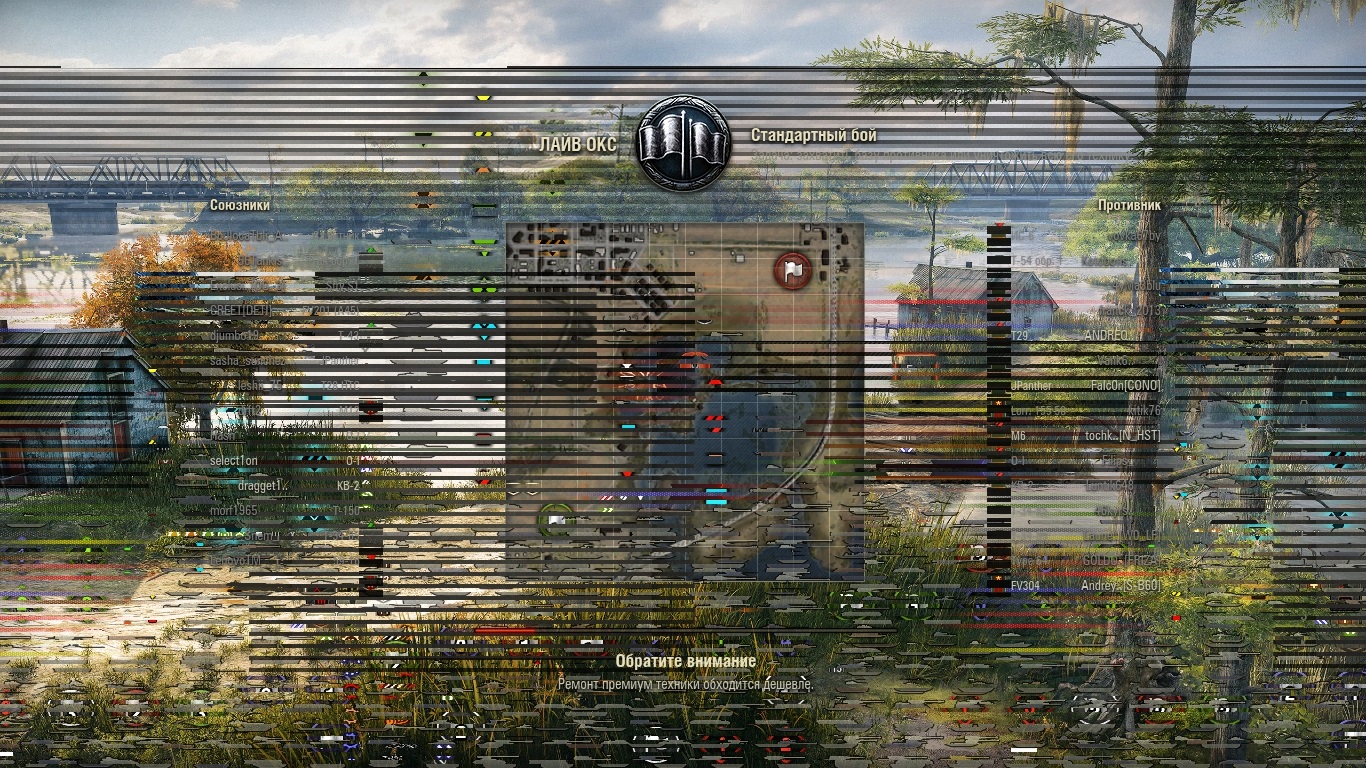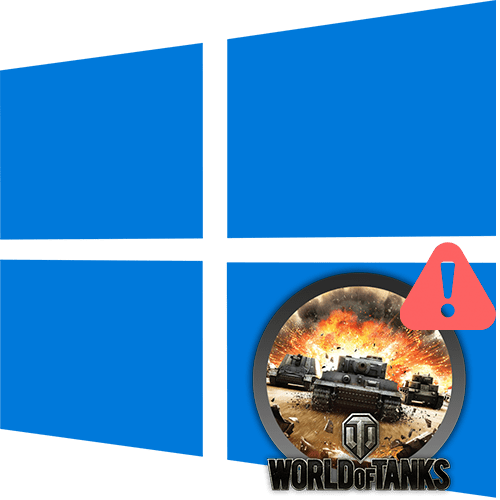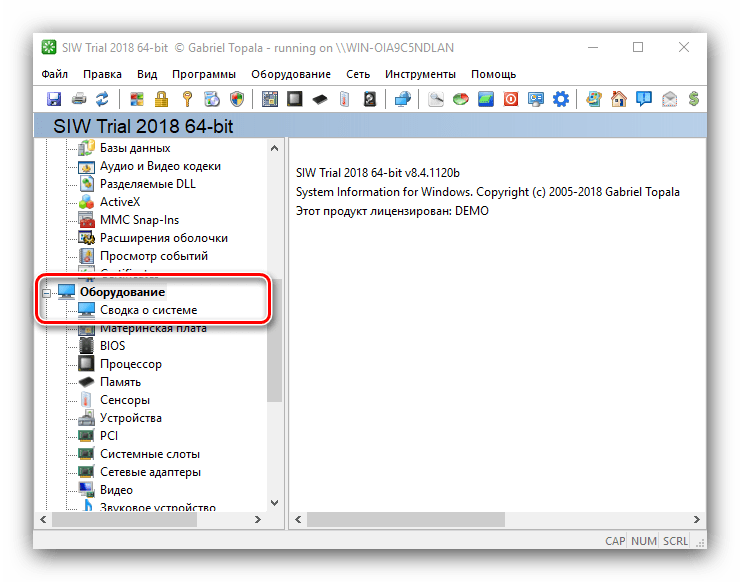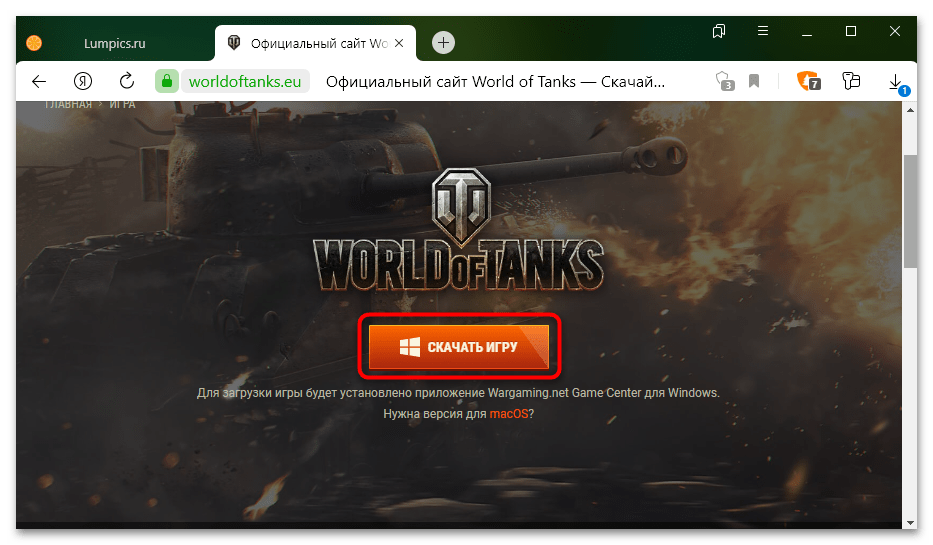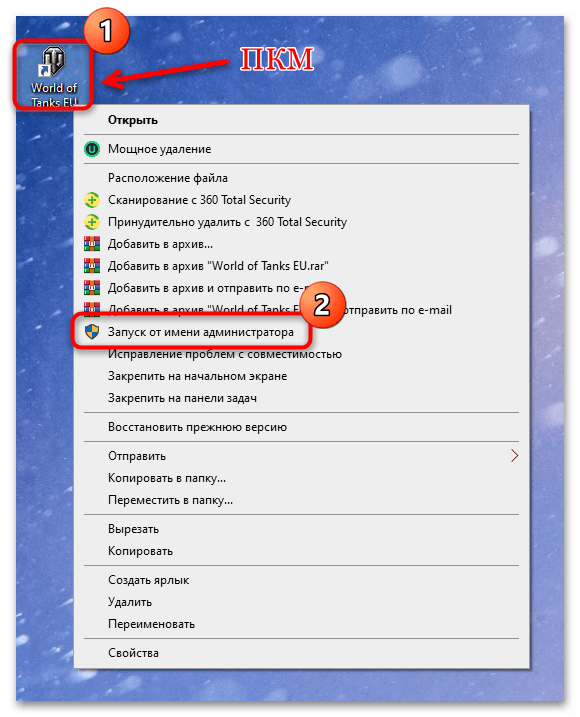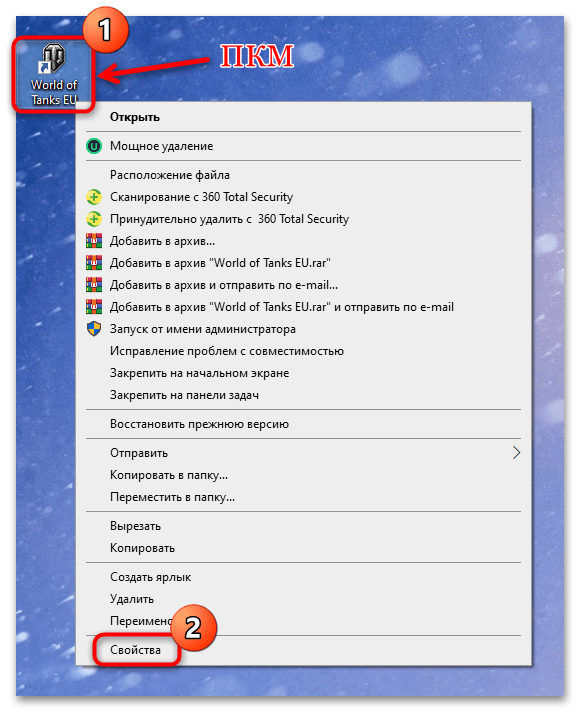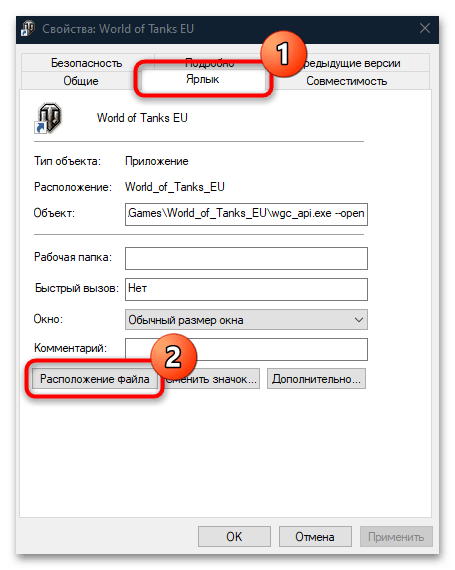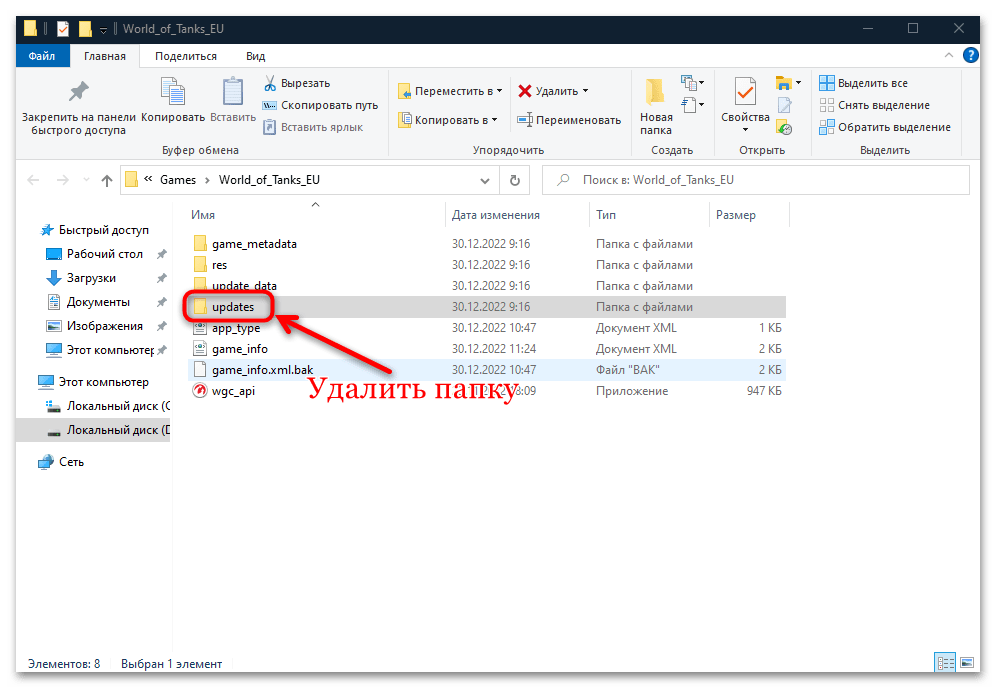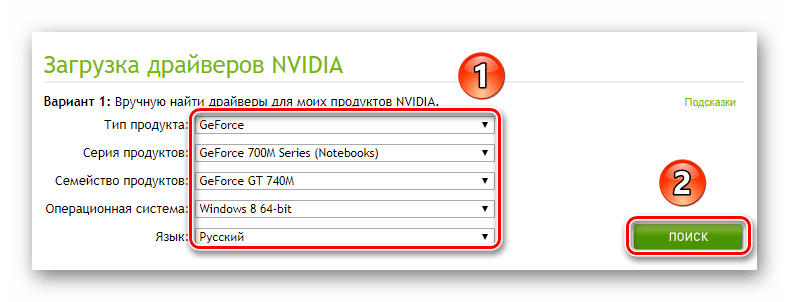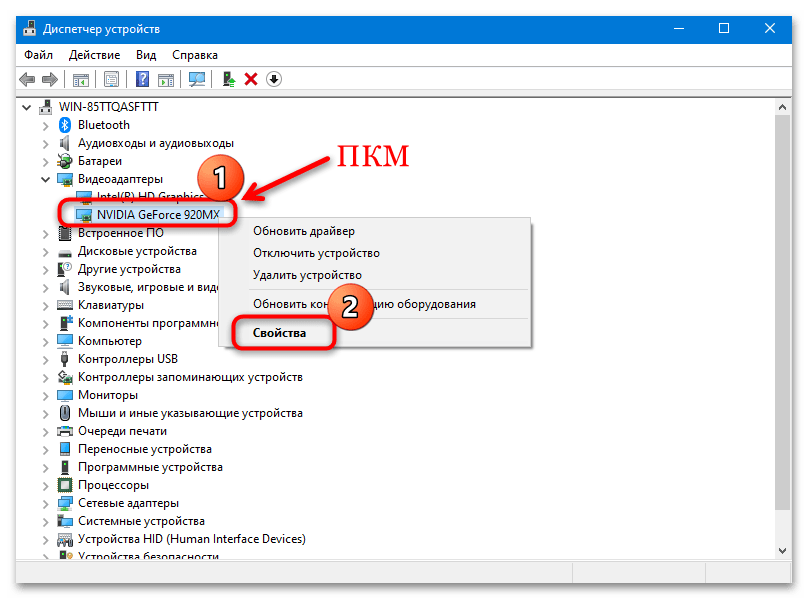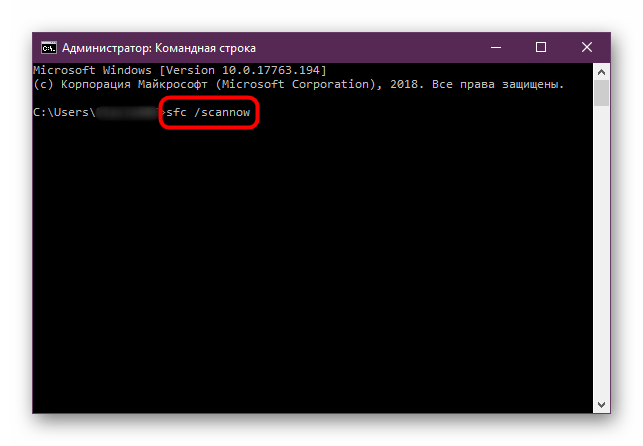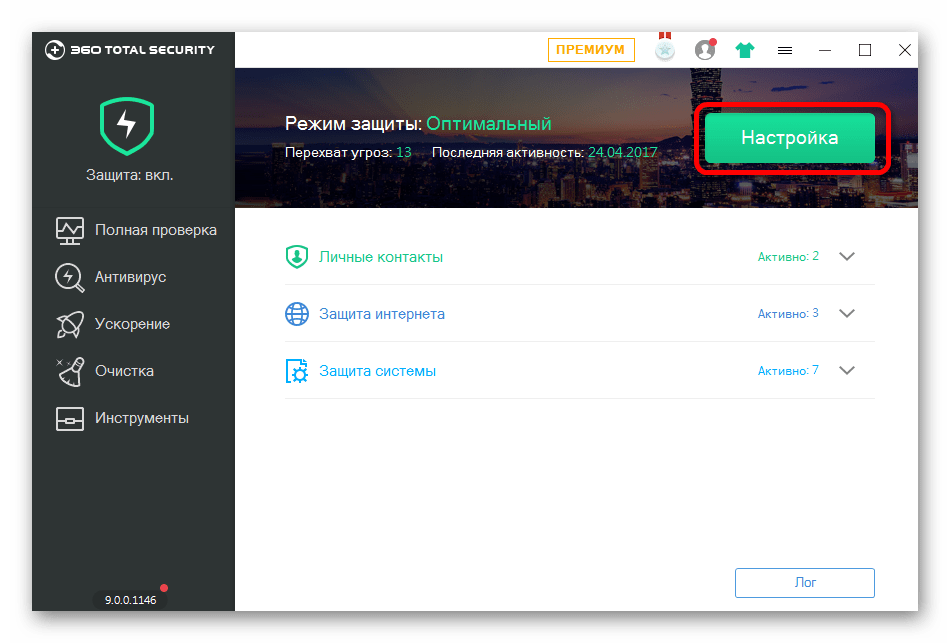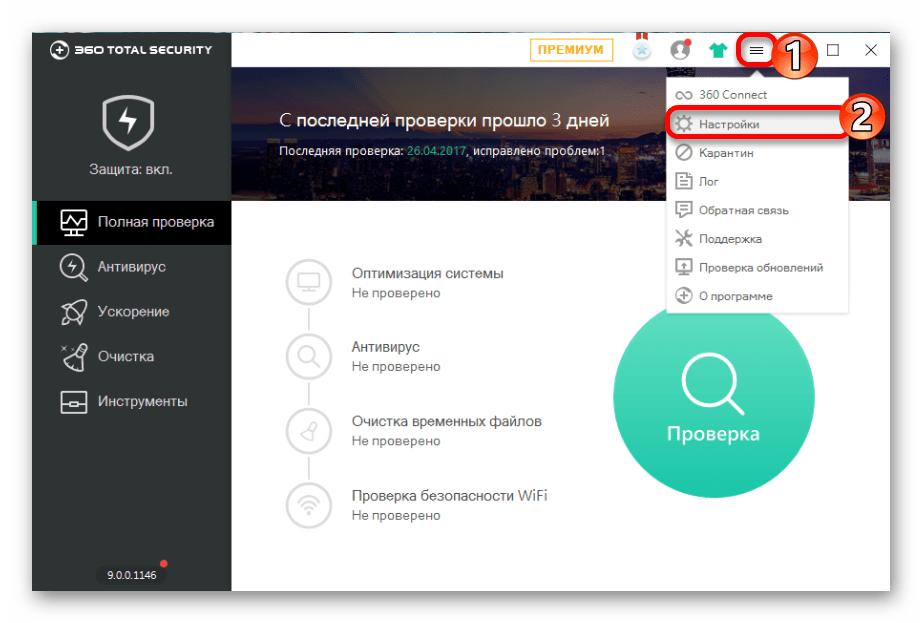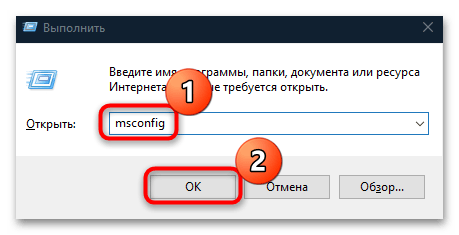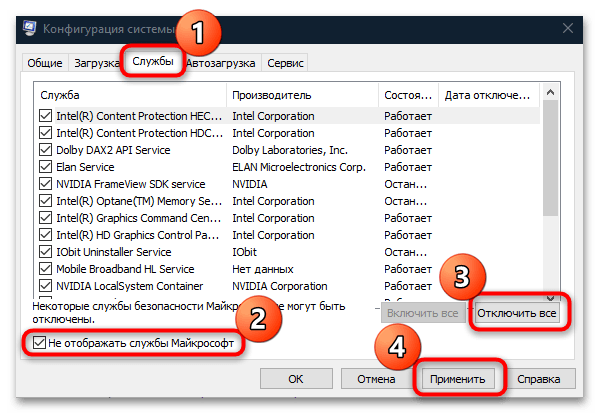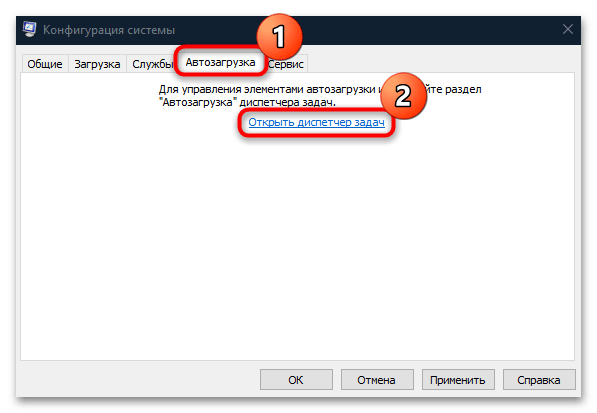Ошибка работы видеокарты в World Of Tanks. Как исправить?
Почему появляется ошибка, связанная с работой видеокарты в WOT?
Данную ошибку хоть и нельзя назвать повальной, тем не менее за последний месяц по данным яндекса в их поисковой системе о ней спросили около 400 человек. Ее проявление выглядит следующим образом. После запуска игры, а у некоторых почти сразу после входа в бой, происходит зависание игрового процесса, после чего появляется небольшое окно, в котором сказано, что “Произошла ошибка, связанная с работой видеокарты. Обычно она возникает из-за сбоя видеодрайвера; попробуйте обновить драйверы, проверьте настройки видеокарты или перезапустите игру”.
В данной статье мы расскажем что можно попробовать сделать, чтобы избавиться от данной ошибки и нормально поиграть в World Of Tanks.
Добавляем виртуальную память
После того, как вы попробовали обновить драйверы видеокарты, переустановить игровой клиент WOT, запустить его от имени администратора, а также принудительный запуск от интегрированной или дискретной видеокарты (при их наличии) и Вам ничего из этого не помогло, то вот что нужно сделать:
- Вне зависимости от версии Windows кликнуть правой кнопкой мыши по значку “Компьютер” и выбрать “Свойства”;
Вызываем свойства компьютера
- В открывшемся окне слева выбрать “Дополнительные параметры системы”;
Дополнительные параметры
- На вкладке “Дополнительно” в разделе “Быстродействие” нажать кнопку “Параметры”;
Параметры быстродействия
- Во вновь открывшемся окне снова выбираем вкладку “Дополнительно” и на ней в разделе “Виртуальная память” жмем кнопку “Изменить”;
Переход к управлению виртуальной памятью
- В появившемся окне “Виртуальная память”, если стоит галочка “Автоматически выбирать объем файла подкачки”, обязательно снимаем ее.
Установка виртуальной памяти
- Далее в области с перечнем дисков кликом мышкой выделяем локальный диск, на котором больше всего свободного места, затем внизу ставим переключатель в положение “Размер по выбору системы” и жмем кнопку “Задать”.
- Чтобы применить внесенные изменения во всех открытых окнах жмем кнопку “Ок”.
Скорее всего появится окно, в котором будет сказано, что для применения настроек необходимо перезагрузить компьютер. Делаем это и пробуем играть в World Of Tanks.
Лучшая благодарность автору — репост к себе на страничку:
Компьютер состоит из большого количества запчастей. Если вынуть одну, то не будет работать вся система. Сегодня речь пойдет об одном из главных элементов, которая ответственна за передачу картинки на экран. Это связующее звено, которое соединяет пользователя и ПК. Она занята ещё и другими вычислительными операциями, тем самым помогает разгрузить процессор. Догадались уже о чем я? Конечно же, это видеокарта. Вы видите изображения на мониторе только благодаря тому, что карта переработала входящие данные и показала это все на экране. Рассмотрим сегодня, что делать, если произошла ошибка, связанная с работой видеокарты.
Сбой при запуске
В чем проблема?
Вы решили поиграть в одну из своих любимых игр: World of Tanks, World of Warplanes или World of Warships. В самый эмоционально — напряженный момент из игры вылетает и пишет ошибку, которая повторяется снова и снова. Причем с периодичностью – через каждый два-три боя. Согласитесь, не самая приятная ситуация? На экране появляется надпись, гласящая о сбое, связанном с видюхой, предлагая обновить драйверы, посмотреть настройки и перезагрузить устройство. Вы это делаете, но ситуация не меняется.
Как решить?
Спустя большое количество времени, методом проб и ошибок – нашли рабочий для себя способ. Оказалось, что проблема в неправильно расставленных приоритетах. Куда заходим:
- В правом нижнем углу находим значок NVIDIA, при помощи его происходит обновление.
- Кликаем правой кнопкой мыши — панель управления NVidia
- В «установка конфигурации PhysX» выбираем центральный процессор (ЦП)
- В «Управление параметрами 3D» — предпочитаемый графический процессор – интегриррованное графическое оборудование.
- Заходим в программные настройки и добавляем туда игру, которая у вас лагает. После этого должно все заработать.
Вариант 2
Если первая глава оказалась для вас нерабочей, то можно попробовать ещё это:
- Переходим на официальный сайт производителя вашего компа.
- Жмем на драйвера – выбираем Windows 10.
- В общем становить ОС с которой шел комп, установить драйвера самые последние с официального сайта ноутбука.
Читайте также: re2.exe — Неустранимая ошибка приложения — что делать
Защитник Windows
Защитник Windows — это антивирусная программа от Microsoft. По умолчания антивирус включен. Чтобы исключить WoT из Антивируса, выполните следующие действия:
- Нажмите кнопку Виндовс и в строке поиска введите «Защитник Windows». Среди всех приложений будет приложение под названием «Центр безопасности Защитника Windows». Открываем его.
- После открытия вы найдете список доступных вариантов. Выберите опцию «Защита от вирусов и угроз».
- Переходим к настройкам защиты от вирусов и угроз, компьютер предложить вам разрешить администратору доступ к этой функции. Нажмите «Да».
- Далее выбираем «Добавить или удалить исключения». Вам необходимо выбрать нашу папку с игрой и исключить ее.
- Сохраняем и проверяем.
Заключение
Мы нашли все варианты, которые только возможны. Пройдя столько неудачных попыток, понимаем, что не всем может помочь. Если вы нашли другой вариант решения, обязательно укажите о нем в комментариях. Мы стараемся следить за последними новостями и предупреждать вас. Ждем ваше мнение ниже, помог ли какой-то из способов? Спасибо, что читаете нас.
Оценка статьи:
Загрузка…
World of Tanks
Центр поддержки
Все статьи
В бою не видно технику противников и союзников
- Чтобы избежать проблем во время игры, рекомендуем не устанавливать модификации.
- Если у вас установлены моды и возникают проблемы во время игры (клиент «вылетает», отключает от сервера, невозможно войти в бой и т. д.), ищите решение в специальной статье.
Не открываются вкладки «Магазин» и «Кланы» в игре
После обновления 1.14 некоторые пользователи могут испытывать проблемы с открытием окон, использующих внутриигровой браузер. Могут быть недоступны Магазин, Полевая почта, Реферальная программа и т. д.

Для решения проблемы следуйте инструкции:
- Зайдите в настройки.
- В разделе Графика уберите галочку около пункта Аппаратное ускорение браузера.
- Примените изменения.
Перезапустите игру. Если проблема сохранится, создайте заявку в Центр поддержки.
Если не изменяется прочность техники при пробитии
Проблема была замечена при использовании программы Overwolf.
Мы рекомендуем удалить программу на то время, пока команда разработчиков Overwolf не найдёт решения для этой проблемы. Для корректного удаления программы необходимо сначала деинсталлировать саму программу Overwolf, а затем вручную удалить модификации программы из папки с клиентом игры.
Путь к модификации выглядит так:
res_mods1.11.1.0scriptsclientguimodsmod_ow.pyc
Мы не несем ответственность за работу сторонних программ.
По вопросам работы программы Overwolf обращайтесь к её производителю.
Если при запуске игра зависает на середине загрузки
Обновите драйверы видеокарты ATI, AMD, NVIDIA.
Чтобы узнать, какая у вас видеокарта, читайте статью.
Если у вас видеокарта AMD и используется технология CrossFireX или Dual Graphics, отключите использование данной технологии.
Ошибка: Application has failed to start because no appropriate graphics hardware acceleration is available or it is turned off

Эта ошибка может появляться, если у вас устарели драйверы для видеокарты или если ваша видеокарта не соответствует минимальным системным требованиям. Проверить системные требования вы можете в этой статье.
Здесь вы найдёте инструкцию, как обновить драйверы.
Ошибка: «Запуск программы невозможен, так как на компьютере отсутствует d3dx9_43.dll»

Чтобы решить эту проблему, мы рекомендуем установить DirectX. Воспользуйтесь этой инструкцией, чтобы установить его корректно.
Что делать, если клиент игры закрывается на вступительном видео?
Подобная проблема проявляется, если вы используете программу Overwolf. Для корректной работы клиента игры рекомендуем удалить эту программу. По вопросам работы программы Overwolf обращайтесь к её производителю.
Если возникли проблемы с отображением FOV на Ultrawide мониторах
Было принято решение скорректировать значение FOV для Ultrawide мониторов. Но у игроков осталось возможность вернуться к прежнему значению в оконном режиме или оконном без рамки. Мы следим за ситуацией и работаем над тем, чтобы улучшить работу FOV для Ultrawide мониторов.
Как решить проблемы с запуском игры на видеокартах AMD HD3XXX и HD4XXX серий и Intel до HD3000
Вариант 1:
- Скачайте архив по ссылке.
- Распакуйте архив в любую папку.
- Нажмите сочетание клавиш Win+R, введите в строке поиска %appdata%, нажмите «ОК».
- В открывшейся папке пройдите по следующему пути: Wargaming.netWorldofTanks. Если таких папок нет — создайте их самостоятельно. — если папок нет, то необходимо их создать самостоятельно;
- В папку WorldofTanks поместите скачанный файл preferences.xml
- Запустите клиент игры.
Вариант 2:
- Скачайте архив по ссылке.
- Распакуйте в любую папку.
- Запустите файл create_preferences.bat.
Ошибка в Game Center «Сеть недоступна»
Некоторые из вас могут столкнуться с ошибкой: приложение показывает сообщение о том, что сеть недоступна, при этом загрузка или обновление продолжается.

Это сообщение некорректное и никак не влияет на успешность загрузок или обновлений. Мы знаем о проблеме и работаем над её решением.
Долгая загрузка боя
Если бой загружается слишком долго, по очереди выполните следующие рекомендации (до решения проблемы):
- Закройте лишние приложения и программы перед началом игры.
- Снизьте качество графики в настройках (например, если выбрано высокое качество, выберите среднее).
- Если у вас установлен антивирус, добавьте игру в список исключений.
- Проверьте жёсткий диск на ошибки.
- Если в вашем компьютере два жёстких диска: SSD и HDD, попробуйте перенести игру на SSD.
Чёрные текстуры земли

Обновите драйверы видеокарты ATI, AMD, NVIDIA.
Чтобы узнать, какая у вас видеокарта, читайте статью.
Если у вас видеокарта AMD и используется технология CrossFireX или Dual Graphics, отключите использование данной технологии.
Зависание игры при запуске на Mac OS X
Чтобы решить проблему, переустановите Codeweavers Mac Wrapper по инструкции.
Codeweavers Mac Wrapper не разработка Wargaming.net, и World of Tanks на Mac OS X не поддерживается. С любыми вопросами вы всегда можете обратиться к разработчику:
- через сайт поддержки Codeweavers;
- по электронной почте worldoftanks@codeweavers.com или ports@codeweavers.com.
Игра не запускается при переключении на улучшенную графику
Такое происходит, если конфигурация компьютера ниже необходимой для работы игры при настройке «Улучшенная графика». Для решения проблемы:
- Скачайте архив.
- Распакуйте его и запустите .bat-файл — он автоматические удалит настройки игры.
- Запустите игру.
Разрешение экрана вне диапазона
Такое сообщение появляется, если клиент игры был запущен на разрешении выше поддерживаемого монитором или видеокартой. Для решения проблемы удалите настройки клиента:
- Скачайте архив.
- Распакуйте его и запустите .bat-файл — он автоматические удалит файлы настроек игры.
- Запустите игру.
Проблемы с модами
- Чтобы избежать проблем во время игры, рекомендуем не устанавливать модификации.
- Если у вас установлены моды и возникают проблемы во время игры (клиент «вылетает», отключает от сервера, невозможно войти в бой и т. д.), ищите решение в специальной статье.
Проблемы при запуске игры
При запуске клиента игры может возникать следующая ошибка (название файла может отличаться от указанного на скриншоте):

- Откройте Game Center.
- Выберите World of Tanks в верхней части окна.
- Нажмите на кнопку «Настройки игры».
- В настройках нажмите «Восстановить игру».
- Дождитесь завершения процесса и нажмите на кнопку «Играть».
Если вы столкнулись с другими проблемами при запуске игры через Game Center, вам помогут статьи:
- статья 1;
- статья 2;
- статья 3.
Снизился показатель FPS
Если после выхода обновления значительно снизилось значение FPS, зайдите в настройки графики в игре («Настройка» > «Графика») и нажмите на кнопку «Рекомендуемое».
Вам также может пригодиться статья:
- Почему понизился FPS
Ошибка библиотеки ADVAPI32.dll при запуске игры
После выхода обновления 1.19 некоторые из вас могут столкнуться с ошибкой «Точка входа в процедуру EventSetInformation не найдена в библиотеке DLL ADVAPI32.dll.» при запуске игры на компьютере с операционной системой Windows 7.

Чтобы устранить эту проблему, пожалуйста, установите следующее обновление:
Для Windows 7 64-битной: Windows6.1-KB3080149-x64.msu
Для Windows 7 32-битной: Windows6.1-KB3080149-x86.msu
Обратите внимание: мы не можем гарантировать стабильную работу игры на 32-битных операционных системах Windows, так как после выхода обновления 1.18 их официальная поддержка прекращена.
Похожие статьи
Содержание
- 1 В чем проблема?
- 2 Как решить?
- 3 Защитник Windows
- 4 Заключение
- 4.1 Ошибка в Game Center «Сеть недоступна»
- 4.2 Долгая загрузка боя
- 4.3 Чёрные текстуры земли
- 4.4 Полосы на экране загрузки боя
- 4.5 Зависание игры при запуске на Mac OS X
- 4.6 Игра не запускается при переключении на улучшенную графику
- 4.7 Разрешение экрана вне диапазона
- 4.8 Проблемы с модами
- 4.9 Проблемы при обновлении
- 4.10 Проблемы при запуске игры
- 4.11 Снизился показатель FPS
- 4.12 Не закрывается меню настроек игры
- 4.13 Мерцания на AMD Radeon Dual Graphics и AMD CrossFireX
- 4.14 Похожие записи:
- 5 58 комментариев: Произошла ошибка, связанная с работой видеокарты WoT
Компьютер состоит из большого количества запчастей. Если вынуть одну, то не будет работать вся система. Сегодня речь пойдет об одном из главных элементов, которая ответственна за передачу картинки на экран. Это связующее звено, которое соединяет пользователя и ПК. Она занята ещё и другими вычислительными операциями, тем самым помогает разгрузить процессор. Догадались уже о чем я? Конечно же, это видеокарта. Вы видите изображения на мониторе только благодаря тому, что карта переработала входящие данные и показала это все на экране. Рассмотрим сегодня, что делать, если произошла ошибка, связанная с работой видеокарты.
В чем проблема?
Вы решили поиграть в одну из своих любимых игр: World of Tanks, World of Warplanes или World of Warships. В самый эмоционально — напряженный момент из игры вылетает и пишет ошибку, которая повторяется снова и снова. Причем с периодичностью – через каждый два-три боя. Согласитесь, не самая приятная ситуация? На экране появляется надпись, гласящая о сбое, связанном с видюхой, предлагая обновить драйверы, посмотреть настройки и перезагрузить устройство. Вы это делаете, но ситуация не меняется.
Как решить?
Спустя большое количество времени, методом проб и ошибок – нашли рабочий для себя способ. Оказалось, что проблема в неправильно расставленных приоритетах. Куда заходим:
-
В правом нижнем углу находим значок NV >Вариант 2
Если первая глава оказалась для вас нерабочей, то можно попробовать ещё это:
- Переходим на официальный сайт производителя вашего компа.
- Жмем на драйвера – выбираем Windows 10.
- В общем становить ОС с которой шел комп, установить драйвера самые последние с официального сайта ноутбука.
Защитник Windows
Защитник Windows — это антивирусная программа от Microsoft. По умолчания антивирус включен. Чтобы исключить WoT из Антивируса, выполните следующие действия:
- Нажмите кнопку Виндовс и в строке поиска введите «Защитник Windows». Среди всех приложений будет приложение под названием «Центр безопасности Защитника Windows». Открываем его.
- После открытия вы найдете список доступных вариантов. Выберите опцию «Защита от вирусов и угроз».
- Переходим к настройкам защиты от вирусов и угроз, компьютер предложить вам разрешить администратору доступ к этой функции. Нажмите «Да».
- Далее выбираем «Добавить или удалить исключения». Вам необходимо выбрать нашу папку с игрой и исключить ее.
- Сохраняем и проверяем.
Заключение
Мы нашли все варианты, которые только возможны. Пройдя столько неудачных попыток, понимаем, что не всем может помочь. Если вы нашли другой вариант решения, обязательно укажите о нем в комментариях. Мы стараемся следить за последними новостями и предупреждать вас. Ждем ваше мнение ниже, помог ли какой-то из способов? Спасибо, что читаете нас.
Ошибка в Game Center «Сеть недоступна»
Некоторые из вас могут столкнуться с ошибкой: приложение показывает сообщение о том, что сеть недоступна, при этом загрузка или обновление продолжается.

Если бой загружается слишком долго, по очереди выполните следующие рекомендации (до решения проблемы):
- Закройте лишние приложения и программы перед началом игры.
- Снизьте качество графики в настройках (например, если выбрано высокое качество, выберите среднее).
- Если у вас установлен антивирус, добавьте игру в список исключений.
- Проверьте жёсткий диск на ошибки.
- Если в вашем компьютере два жёстких диска: SSD и HDD, попробуйте перенести игру на SSD.
Чёрные текстуры земли
Обновите драйверы видеокарты ATI, AMD, NVIDIA.
Чтобы узнать, какая у вас видеокарта, читайте статью.
Если у вас видеокарта AMD и используется технология CrossFireX или Dual Graphics, отключите использование данной технологии.
Полосы на экране загрузки боя
Эта проблема была замечена на некоторых конфигурация компьютеров с Windows Vista. Для решения проблемы:
- Скачайте файл.
- Перенесите его в папку с установленной игрой.
- Запустите этот файл, а он запустит игру в режиме совместимости с Windows XP.
Зависание игры при запуске на Mac OS X
Чтобы решить проблему, переустановите Codeweavers Mac Wrapper по инструкции.
Codeweavers Mac Wrapper не разработка Wargaming.net, и World of Tanks на Mac OS X не поддерживается. С любыми вопросами вы всегда можете обратиться к разработчику:
- через сайт поддержки Codeweavers;
- по электронной почте [email protected] или [email protected]
Игра не запускается при переключении на улучшенную графику
Такое происходит, если конфигурация компьютера ниже необходимой для работы игры при настройке «Улучшенная графика». Для решения проблемы:
- Скачайте архив.
- Распакуйте его и запустите .bat-файл — он автоматические удалит настройки игры.
- Запустите игру.
Разрешение экрана вне диапазона
Такое сообщение появляется, если клиент игры был запущен на разрешении выше поддерживаемого монитором или видеокартой. Для решения проблемы удалите настройки клиента:
- Скачайте архив.
- Распакуйте его и запустите .bat-файл — он автоматические удалит файлы настроек игры.
- Запустите игру.
Проблемы с модами
- Чтобы избежать проблем во время игры, рекомендуем не устанавливать модификации.
- Если у вас установлены моды и возникают проблемы во время игры (клиент «вылетает», отключает от сервера, невозможно войти в бой и т. д.), ищите решение в специальной статье.
Проблемы при обновлении
Если вы столкнулись с проблемами при обновлении через Game Center, вам помогут следующие статьи:
Проблемы при запуске игры
При запуске клиента игры может возникать следующая ошибка (название файла может отличаться от указанного на скриншоте):
- Откройте Game Center.
- Выберите World of Tanks в верхней части окна.
- Нажмите на кнопку «Настройки игры».
- В настройках нажмите «Восстановить игру».
- Дождитесь завершения процесса и нажмите на кнопку «Играть».
Если вы столкнулись с другими проблемами при запуске игры через Game Center, вам помогут статьи:
Снизился показатель FPS
Если после выхода обновления значительно снизилось значение FPS:
- Зайдите в настройки графики в игре («Настройка» > «Графика») и нажмите на кнопку «Рекомендуемое».
- Если после этого значение FPS не изменится, воспользуйтесь инструкцией, чтобы настроить качество графики до приемлемого уровня FPS.
Вам также могут пригодиться статьи:
Не закрывается меню настроек игры
Для решения проблемы попробуйте удалить настройки клиента игры. Для этого:
- Закройте игру сочетанием клавиш Alt + F4.
- Скачайте архив.
- Распакуйте архив и запустите bat-файл — он автоматически удалит файлы настроек.
- Запустите игру и выставьте настройки заново.
Мерцания на AMD Radeon Dual Graphics и AMD CrossFireX
Для решения проблемы нужно обновить драйверы для видеокарт AMD Radeon и отключить режим Dual Graphics и CrossFireX для клиента игры.
Если вы увидели такую ошибку после обновления танков до патча 1.0, то нужно обновить драйвера на видеокарту.
Произошла ошибка, связанная с работой видеокарты.
Обычно она возникает из-за сбоя видеодрайвера, попробуйте обновить драйверы, проверьте настройки видеокарты или перезапустите игру.
- Для Intel скачать драйвер можно сделать тут: https://www.intel.ru/content/www/ru/ru/support/detect.html
- Для AMD тут: https://support.amd.com/ru-ru/download
- Для Nv >Это удобные автоматические загрузчики драйверов с официальных сайтов, если вы не знаете или не помните, что за железо у вас установлено, или просто лень искать на свою модель (как мне).
Просто скачайте утилиту для своего графона и она автоматически обновит дрова. Если не помогло, удалите вручную драйвер на видеокарту и установите на “чистую” скачанный новый драйвер.
Цитата игрока (из комментариев):
Удалил старую яву поставил 181 всё перестало глючить
Похожие записи:
58 комментариев: Произошла ошибка, связанная с работой видеокарты WoT
Мне помогло, спасибо.
Не помогло! Сделал все и железо новое и дрова новые не впускает дальше чем ангар там выбрасывает ХЗ знает что делать…
Если в ангар пускает, пробуйте удалить моды, они в большинстве своем еще сырые.
снеси игру и установи заново
там где написана играть с права стрелка вниз жмёте на неё и у вас открывается запустить на манимальных настройках вы запускаете и граете мне помогло
тоже вчера начало выбивать эту ошибку, до этого все норм было, драйвера трех разных версий попробовал, и новые и более старые, не помогло(
Значит, проблема в видеокарте, скорее всего (в плане железа).
Обновил драйвер,теперь тормозит даже на минимальных.
Драйвер на видео предварительно полностью удалял?
Абсолютно весь.
Я уже грешу на видюхи свои….одна графическая а другая Радик 2 гб
Может, игру полностью удалить и установить?
Полностью.
Видюха нормальная Радик 2 гб
Мне бы конкретный совет….танцы с бубном мне не нужны
У меня две видеокарты с драйвером переключателя с одной карты на другую.Когда обновляю драйвер видюхи переключатель пропадает….может как то связано с этим?
Разрабы накрутили фигню какую-то. Тоже ошибка при запуске игры.
ща обновлю проверю)
Обновил, не помогло(( Удалил и установил заново игру все без успешно. Что можно ещё сделать??(( Очень сильно разочарован только купил новую игровую сборку, сыграл боёв 20 и в разгаре боя выдало ошибку. Перепробовал всё что знаю. Может кто-то подскажет что сделать.
такая же фигня. запускаю каждый раз со збросом графических настроек. только так заходит в игру
Пытался , но пишет мол ошибки при попытки обновлении
Возможно винда косячит, попробуй скачать другую версию драйвера.
Я нашел решение, никакие драйвера не помогали, ни обновление. Проблема была со всеми играми, поэтому нашел решение для другой игры(помогло и для wot) просто делаем это: открываем windows-Поиск- “Командная строка”, Вводим в появившеюся консоль следующую командную строку (Внимание!) если у Вас операционная система х32, то вводим — bcdedit /set IncreaseUserVa 3072
Если х64, то — bcdedit /set IncreaseUserVa 4096
Эта команда ( BCDEDIT /Set IncreaseUserVa 3072 ) действует только для Win7 и позволит системе выделять приложениям до 3х гигабайт памяти. Однако, это так же значит, что если вы используете какие-нибудь девайсы, требущие много памяти (например, видеокарту на 1гб) , такая команда может вызвать проблемы.
Некоторые знакомые игроки сообщали, что ставили меньший объем памяти и у них переставало вылетать- bcdedit /set IncreaseUserVa 2560, то есть 2,5гб, что позволяет играть в АРВ несколько часов подряд безо всяких проблем. Опять же- пробуйте только на свой страх и риск. А лучше пойдите проверенным путем и установите вин 7 х64.
«>
Содержание
- Способ 1: Проверка системных требований
- Способ 2: Обновление игры
- Способ 3: Запуск от имени администратора
- Способ 4: Ручное удаление обновлений игры
- Способ 5: Обновление драйвера видеокарты
- Способ 6: Установка актуальной версии графических библиотек
- Способ 7: Удаление модов
- Способ 8: Проверка целостности системных файлов
- Способ 9: Выключение антивируса / VPN
- Способ 10: Отключение сторонних служб
- Способ 11: Переустановка игры
- Способ 12: Отключение оптимизации полноэкранного режима
- Вопросы и ответы
Способ 1: Проверка системных требований
World of Tanks – довольно требовательная игра, но при этом оптимизирована для устаревающих и слабых ПК. В первую очередь проверьте, соответствуют ли характеристики вашего устройства хотя бы минимальным системным требованиям.
Следует отметить, что пользователь может выбрать конфигурацию игры через лаунчер (SD или HD).
Также еще одно немаловажное требование для игры в WOT – это наличие стабильного интернет-подключения: запуска не произойдет, если доступ в сеть отключен или сигнал очень слабый, поэтому включите/настройте интернет, затем проверьте работоспособность игры.
Читайте также: Руководство по настройке интернета в Windows 10
Минимальные системные требования для игры в World of Tanks следующие:
| Комплектующие | Для компьютера | Для ноутбука |
|---|---|---|
| Центральный процессор | Intel Pentium E2180 / AMD Athlon 64 X2 4200+ | Intel Core i5-2540M / AMD A4-3305M |
| Видеокарта | NVIDIA GeForce 8600 / Radeon HD 4550 | Intel HD Graphics 3000 (Sandy Bridge) / AMD Radeon HD 6480G |
| ОЗУ | 3 ГБ | 4 ГБ |
| Свободное пространство | 70 ГБ |
Рекомендуемые требования для ПК и ноутбуков значительно выше, поэтому если вы пытаетесь запустить игру с высокими настройками графики, при этом ваше устройство не отличается мощностью, то в WOT могут быть лаги, зависания и низкий FPS как минимум.
Зная требования для игры, можно сопоставить их с характеристиками компьютера. Переходите по ссылке ниже, чтобы узнать, как посмотреть основные параметры комплектующих.
Подробнее: Узнаем характеристики компьютера с Windows 10
Если технически ноутбук подходит под требования игры, но игра все равно не запускается или работает нестабильно, есть несколько способов оптимизировать операционную систему, завершив лишние фоновые процессы и службы или почистив память.
Читайте также: Как ускорить игру на ноутбуке и разгрузить систему
Способ 2: Обновление игры
Часто разработчики внедряют нововведения в игру, поэтому она регулярно обновляется и без актуальных апдейтов запуска не произойдет. Обычно процесс обновления автоматизирован через лаунчер – после его открытия происходит проверка текущей версии, после чего, при необходимости, начинается скачивание новой.
Если автоматической загрузки по каким-то причинам не происходит, придется обновить игру вручную. Для этого нужно нажать на соответствующую кнопку в интерфейсе клиента.
Если вы заметили, что лаунчер работает некорректно, лучше полностью его переустановите. Для начала потребуется деинсталлировать его, используя встроенные возможности Windows 10.
Читайте также: Удаление программ в Windows 10
Затем переходите на официальный сайт игры World of Tanks и загрузите клиент, нажав на кнопку «Скачать игру», после чего установите лаунчер.
Скачать клиент World of Tanks с официального сайта
Способ 3: Запуск от имени администратора
Если у вас установлена актуальная версия игры, возможно, некоторые ограничения для учетной записи пользователя в Windows 10 препятствуют запуску WoT. Попробуйте запустить ее от имени администратора — для этого достаточно щелкнуть по исполняемому файлу или его ярлыку правой кнопкой мыши и выбрать пункт «Запуск от имени администратора». Таким образом, вы обойдете лаунчер и напрямую запустите игру.
Если после этого получилось запустить WOT, можно сделать так, чтобы она всегда открывалась с расширенными правами:
- Через контекстное меню исполняемого файла, вызываемое правой кнопкой мыши, перейдите в его «Свойства».
- На вкладке «Совместимость» отметьте пункт «Запускать эту программу от имени администратора», затем сохраните настройки.
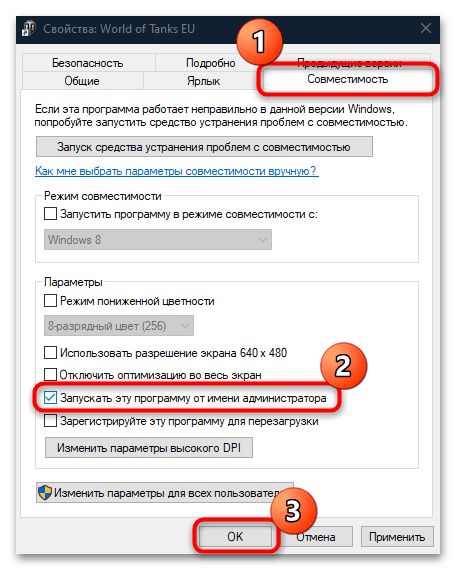
Способ 4: Ручное удаление обновлений игры
Все скачанные обновления хранятся в специальной папке в корневой директории игры. Вследствие каких-либо обстоятельств они могли повредиться или же происходит конфликт между версиями WoT. Попробуйте полностью удалить содержимое этого каталога.
Отыскать корневую директорию можно, перейдя в окно «Свойства» ярлыка, после чего на вкладке «Ярлык» выбрав кнопку «Расположение файла».
Отыщите папку под названием «Updates» и удалите все, что хранится в ней, используя выделение и клавишу «Delete» либо функции контекстного меню.
Скорее всего, после этого придется заново скачать актуальные обновления, но это можно сделать через игровой клиент.
Способ 5: Обновление драйвера видеокарты
Еще одна распространенная проблема с запуском игр в Windows 10 – это устаревшее программное обеспечение для графического адаптера. Важно поддерживать состояние драйвера видеокарты в актуальном состоянии. Как правило, процедура обновления автоматическая, в особенности если установлен фирменный софт от производителя, но в некоторых ситуациях требуется ручное вмешательство со стороны пользователя. Мы рассматривали, как это сделать разными способами владельцам дискретных и интегрированных видеокарт.
Подробнее: Способы обновления драйвера видеокарты в Windows 10
Иногда достаточно откатить состояние программного обеспечения для предыдущего. Например, если при последней попытке установить апдейты произошла ошибка. Для этого достаточно в «Диспетчере устройств» вызвать контекстное меню оборудования и перейти в его «Свойства».
На вкладке «Драйвер» есть кнопка «Откатить». Иногда она подсвечивается, что значит, что есть возможность вернуться к предыдущему состоянию. Если кнопка серого цвета, то откатить ПО не получится.
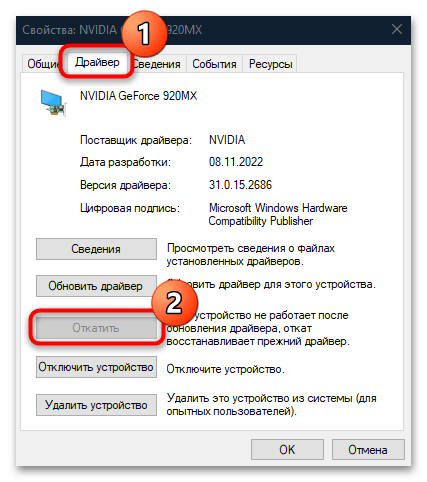
В некоторых случаях может потребоваться полная переустановка драйвера, где нужно сначала удалить его текущую версию, затем установить последнюю доступную.
Читайте также: Переустанавливаем драйверы видеокарты
Способ 6: Установка актуальной версии графических библиотек
Как известно, для корректного функционирования различных игр и программ, а также элементов интерфейса необходимы актуальные версии графических библиотек. Например, DirectX отвечает за взаимодействие программного обеспечения, например игр, с аудио- и видеооборудованием компьютера. Что касается этого набора компонентов, то он предустановлен в Windows 10, поэтому для поддержки его актуальной версии достаточно обновить версию ОС до последней. То же самое относится и к пакету .NET Framework, предназначенному для того, чтобы программы, написанные по одноименной технологии корректно функционировали в десятке.
Читайте также: Обновление Windows 10 до последней версии
Можно переустановить поврежденные или установить недостающие компоненты DirectX отдельно. Для этого потребуется скачать их с официального сайта разработчика, затем вручную инсталлировать.
Подробнее: Переустановка и добавление недостающих компонентов DirectX в Windows 10
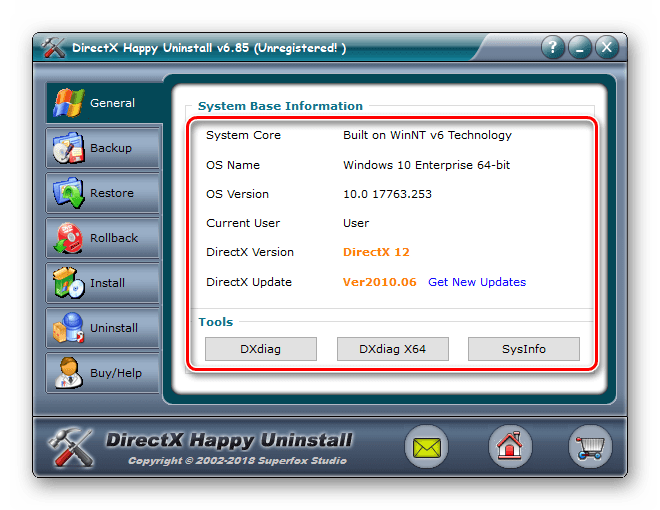
Способ 7: Удаление модов
В World of Tanks доступна установка различных модов, которые позволяют упростить игру или персонализировать меню, ангар и другие элементы интерфейса. Нередко после установки таких модов начинаются неполадки с запуском игры, в особенности если они предусматривают читы. В этом случае поможет только полное удаление такого ПО.
Если вы устанавливали набор модов, то придется либо по отдельности установить нужный, либо переустанавливать пакет, исключая те, которые могут конфликтовать с игрой.
Способ 8: Проверка целостности системных файлов
Из-за поврежденных системных файлов возможно появление сбоев, вследствие которых WOT не получается запустить в Windows 10. В этом случае могут помочь встроенные средства – утилиты SFC и DISM. Первая сканирует и восстанавливает целостность таких данных, а вторая пригодится, если SFC не принесла никакого результата или выполнение этой команды оказалось недоступным. Как воспользоваться этими утилитами, разбирал наш автор в отдельном пошаговом руководстве.
Подробнее: Использование и восстановление проверки целостности системных файлов в Windows 10
Способ 9: Выключение антивируса / VPN
Поскольку World of Tanks работает исключительно при подключенном интернете, то проблема с запуском игры может возникать из-за того, что активный антивирус блокирует соединение с сетью. Чаще всего это происходит со сторонними программами. В этом случае лаунчер запустит только окно с выбором сервера, а после попытки подключения отобразится предупреждение о невозможности присоединиться к игре. Попробуйте приостановить работу антивирусного софта, чтобы проверить, блокирует ли он WOT. Как это сделать для наиболее популярных решений, разобрано в другой статье на нашем сайте.
Подробнее: Отключение антивируса
Если окажется так, что дело было действительно в антивирусе, то можно добавить файлы игры в список исключений, после чего защита не будет вмешиваться в запуск WOT и сканировать папки выбранной программы на наличие вредоносных утилит.
Подробнее: Добавление программы в исключения антивируса
Активный VPN также может влиять на подключение к серверам во время запуска. По умолчанию предлагается выбор для конкретной страны, если вы не используете моды, а VPN скрывает настоящее местоположение, вызывая ошибку при подключении к серверу. Чтобы запустить WOT, попробуйте деактивировать работу такого софта на компьютере.
Сторонние службы и процессы, работающие в фоне, могут конфликтовать с файлами игры, препятствуя ее запуску. Попробуйте отключить некоторые из них, а также убрать элементы из автозагрузки.
- Одновременно нажмите клавиши «Win + R», затем напишите в строке «Открыть» команду
msconfigи кликните по кнопке «ОК». Это действие запустит системную утилиту «Конфигурация системы». - Перейдите на вкладку «Службы», поставьте галочку у пункта «Не отображать службы Майкрософт», затем отключите все остальные, поскольку останутся только сторонние — именно те, что могут влиять на игру. Примените настройки.
- Переключитесь на вкладку «Автозагрузка» и щелкните по строке «Открыть диспетчер задач».
- Запустится окно штатного менеджера процессов сразу на вкладке «Автозагрузка». Поочередно выбирайте те элементы, которые вам не нужны, затем нажимайте на кнопку отключения.
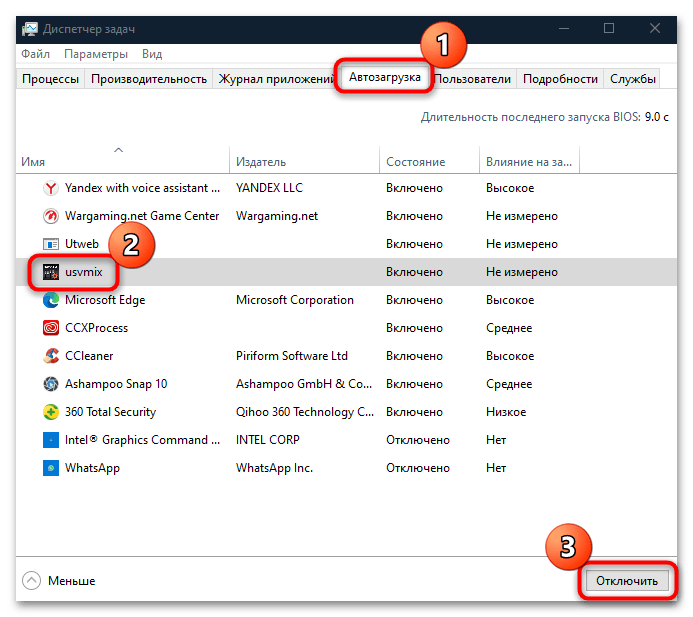
После того как параметры автозагрузки заданы, а сторонние службы отключены, перезагрузите Windows и попробуйте снова запустить World of Tanks.
Способ 11: Переустановка игры
Еще одна причина проблем с запуском – это некорректная установка. Если вы меняли путь для файлов игры, то обратите внимание на его адрес: при наличии кириллических символов возможно появление программных конфликтов, следствием которых будет появление рассматриваемой неполадки.
В случае с World of Tanks нет необходимости полностью переустанавливать игру — достаточно переименовать каталог, где такие символы были обнаружены, используя исключительно латиницу. Переустановить понадобится лишь только клиент, указав ему после запуска, где находятся файлы игры.
Способ 12: Отключение оптимизации полноэкранного режима
Полноэкранная оптимизация – встроенная функция Windows 10, которая предназначена для улучшения и оптимизации системы при игре и воспроизведении видео через проигрыватели. Суть ее работы в том, чтобы выставить приоритеты ресурсов ЦП и графического процессора для конкретного процесса. Однако пользователи в некоторых играх заметили понижение FPS, а также другие неполадки, в том числе проблемы с запуском в ситуации, когда эта функция активна. Попробуйте отключить ее, чтобы исправить ошибку запуска World of Tanks.
Достаточно перейти в «Свойства» исполняемого файла так же, как в Способе 3, затем на вкладке «Совместимость» отметить пункт «Отключить оптимизацию во весь экран». Сохраните настройки, после чего можно попытаться снова запустить игру.